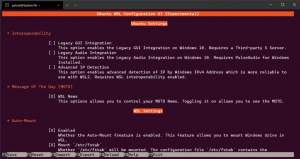كيفية تغيير وتيرة تحديث Windows Defender
إذا كنت من مستخدمي Windows 8.1 وكنت سعيدًا بالحماية الافتراضية من الفيروسات ، والتي يتم توفيرها بواسطة Windows Defender ، إذًا يمكنك تعديل تردد التحديث الخاص به للحصول على توقيعات الأمان المحدثة أسرع. بشكل افتراضي ، يقوم Windows Defender بتحديثها مرة واحدة في اليوم. هناك طريقة سهلة لتغيير هذا السلوك.
الإعلانات
قم بتشغيل File Explorer ، وانقر بزر الماوس الأيمن فوق عنصر الكمبيوتر هذا. من قائمة السياق الخاصة به حدد "إدارة".

ستظهر النافذة التالية:
يختار جدول المهام على الجانب الأيسر وانقر إنشاء مهمة أساسية على اليمين. سترى نافذة المعالج هذه:
اكتب الاسم المطلوب وانقر فوق التالي.
تعيين اليومي الخيار كقيمة مشغل المهام.
انقر فوق الزر "التالي".
في الصفحة التالية ، يمكنك ضبط الوقت المطلوب عند بدء التحديث.
مرة أخرى ، انقر فوق الزر "التالي".
في صفحة "الإجراء" ، اضبط خيار "بدء برنامج" وانقر على "التالي".
ستظهر صفحة بدء برنامج على الشاشة. حدد التطبيق التالي كقيمة "برنامج / نص برمجي":
C: \ Program Files \ Windows Defender \ MpCmdRun.exe
هذه أداة سطر أوامر للتحكم في سلوك Windows Defender.
حدد -تحديث التوقيع كوسيطة سطر أوامر:
سيفرض تحديث تواقيع المدافع.
انقر فوق الزر "التالي". في الصفحة الأخيرة سترى مربع الاختيار "فتح مربع حوار الخصائص ...". ضع علامة عليه وانقر فوق "إنهاء".
في مربع حوار خصائص المهمة ، قم بالتبديل إلى علامة التبويب المشغلات وتعديل المشغل. حدد الخيار "كرر المهمة كل". عيّن التكرار بالساعات لتحديث التواقيع إلى القيمة التي تريدها. في المثال التالي ، قمت بتعيين التحديث ليتم إطلاقه كل 5 ساعات:
هذا كل شيء! تأثير إيجابي آخر من هذه الخدعة هو أنك ستحصل على توقيعات محدثة حتى إذا قمت بتعطيل Windows Update. ستعمل هذه الحيلة في Windows 8 أيضًا.